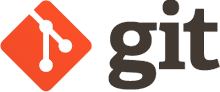
準備工作
版本管理軟件
- 作用
- 記錄代碼的版本
- 實現多人協作
- 分類
- 集中式,典型代表 SVN
- 分布式,典型代表
Git
注冊遠程倉庫賬號
- 遠程倉庫相當于中央服務器
- 我們需要在github上或碼云上注冊一個賬號,用于創建遠程倉庫使用
- 注冊的時候,要使用一個郵箱,所以我們必須有一個郵箱。
- 如果涉及到郵箱驗證,不要使用手機郵箱,應該使用瀏覽器郵箱。
初次使用Git管理項目
Git軟件在工作的時候,需要知道你是誰?所以需要設置一個用戶名和郵箱。
這個用戶名和郵箱,最好使用你的github賬號或碼云賬號,當然隨便填也可以。
具體做法:
- 任何文件夾,空白處,右鍵 --> Git Bash Here
- 依次執行下面兩行代碼
# --global 會將配置項保存到用戶配置
$ git config --global user.name "xxx"
$ git config --global user.email "xxx"
$ 不是命令命令的一部分,你只需要從 “git config …” 這里開始復制(或抄寫)
Git初始化
目的是學習,所以,隨便創建一個項目文件夾,里面隨便創建幾個文件,打開項目文件夾
一定要在項目文件夾,右鍵–>Git Bash Here。
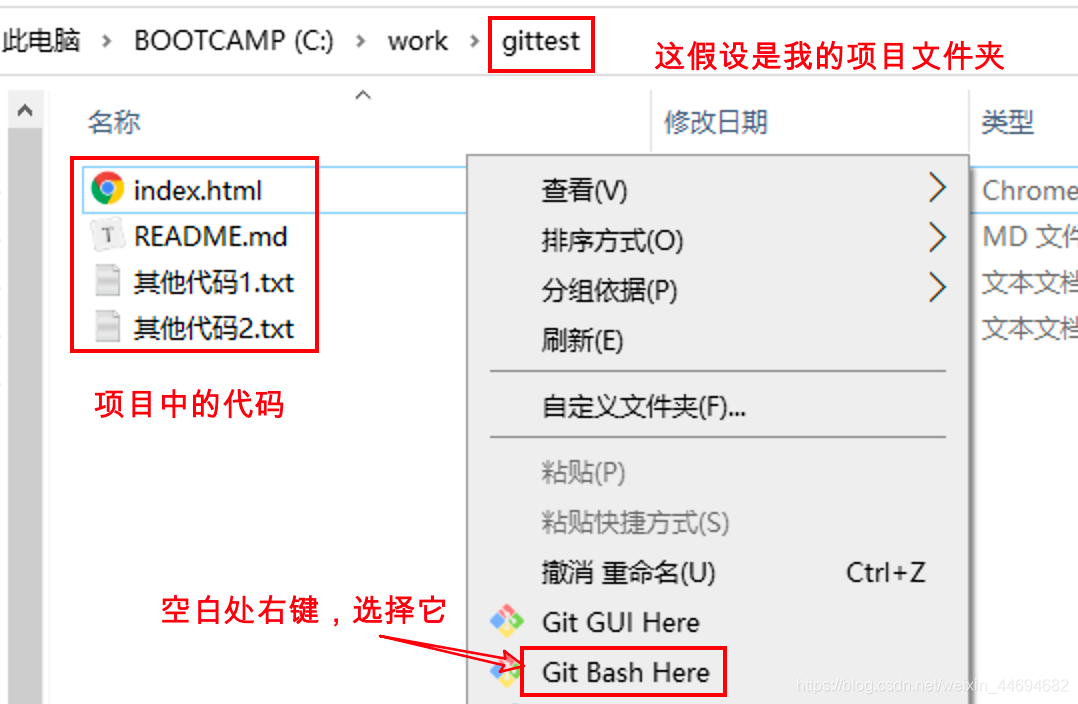
執行下面的命令:
# 初始化,表示使用Git管理我們的項目。這個命令只需要執行一次(注意空格)
git init- 對于一個項目來說,
git init只需要執行一次 - 執行
git init命令之后,會在項目文件夾中生成一個隱藏的.git文件夾 - Git 管理項目的每一次記錄,都在
.git文件夾里面保存著。 - 你的計算機中,可以有多個項目,而且都可以使用Git來管理,不會沖突
- 如果你的項目需要使用git管理,則必須在項目文件夾中初始化
- mac查看隱藏文件
shift+command+.
初體驗
初始化之后,就可以使用Git來管理你的項目了。
-
用Git保存當前的代碼
git add . git commit -m '提交說明(此次提交了什么代碼,功能是什么,類似注釋)' -
新增、刪除或修改了代碼(隨便新增、刪除或修改點代碼),用Git保存修改后的代碼
git add . git commit -m '提交說明' -
新增、刪除或修改了代碼(隨便新增、刪除或修改點代碼),用Git保存修改后的代碼
git add . git commit -m '提交說明'
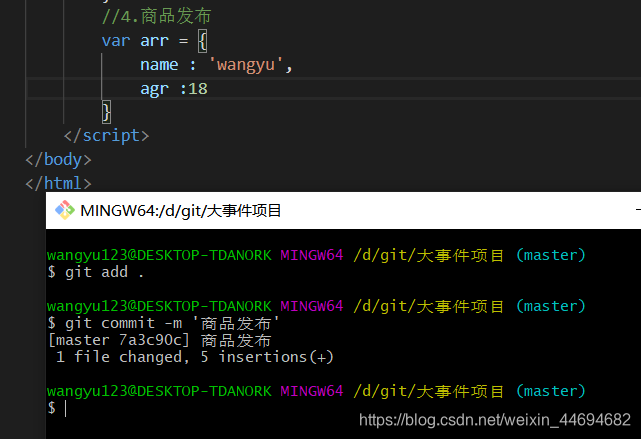
-
查看提交日志
# 查看詳細日志記錄 git log# 查看簡略版的記錄 git log --oneline# 查看所有的記錄(適用于版本穿梭后) git reflog git reflog --oneline
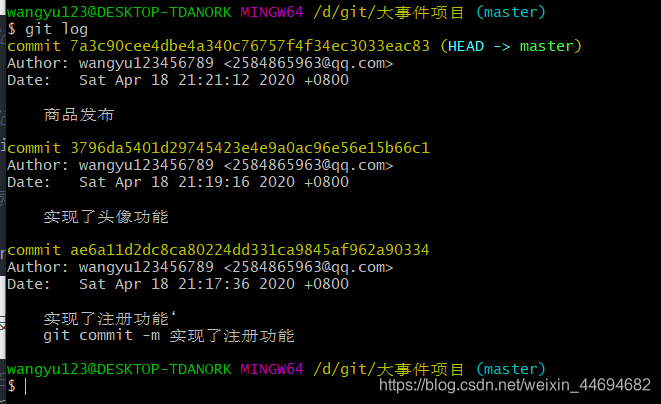
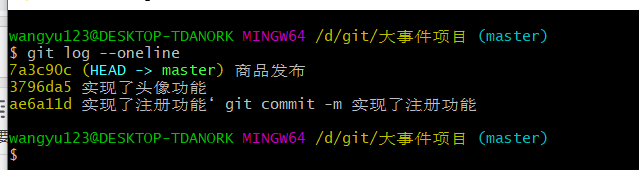
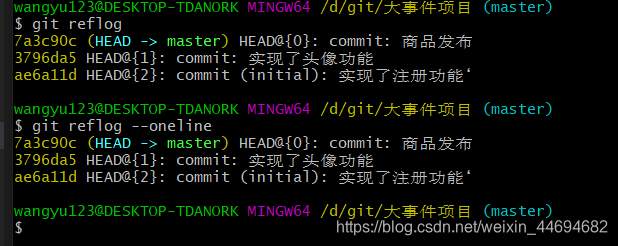
-
切換版本,在歷史版本中穿梭
# 上述查看提交日志的時候,會看到每次提交的版本號,然后執行下面的命令即可完成版本穿梭 //到達某個版本 git checkout 版本號 //返回某個版本 git checkout 版本號 或者 git checkout master(返回上一個版本)
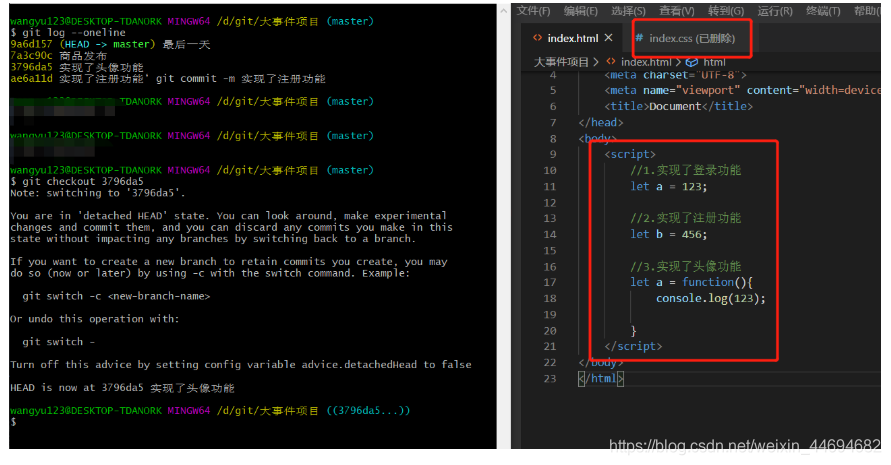
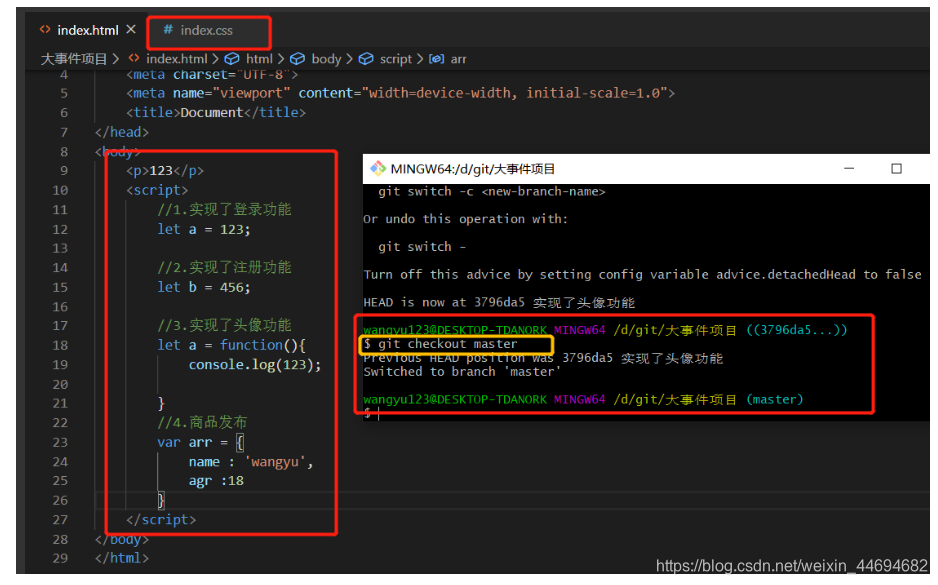
當在此使用 git log 或者 git log --oneline 查詢不出版本結果時,
可以使用 : git reflog 或者 git reflog --oneline 進行所有版本的查詢
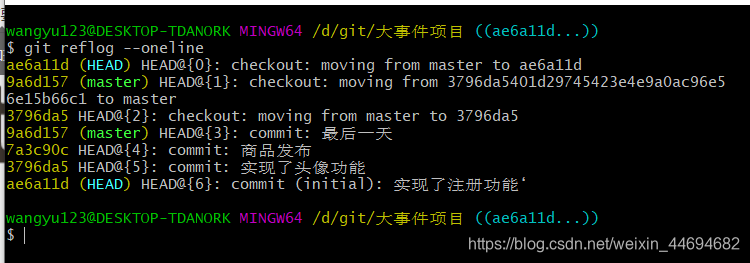
> 穿梭到歷史的某個版本后,打開你的代碼看看,是不是很神奇呢?






 屬性)



)

方式)

)
— object_detection)
)


基本用法)